ใน Codelab นี้ คุณจะได้เรียนรู้วิธีสร้างไคลเอ็นต์ Django ส่วนหน้าเพื่อสร้างประสบการณ์การสนทนาสำหรับแอป Dialogflow โดยเฉพาะอย่างยิ่ง คุณจะได้ทำสิ่งต่อไปนี้
- ดาวน์โหลด ตั้งค่า และเรียกใช้ไคลเอ็นต์ฟรอนท์เอนด์ Django
- ตั้งค่าปลายทาง detectIntent ของ Dialogflow เพื่อเรียกใช้จากไคลเอ็นต์ส่วนหน้าของ Django
- ทำให้แอปใช้งานได้ใน Google Cloud บน App Engine
- ทดสอบว่ามีการตั้งค่าคำเชิญในปฏิทินตามคำขอของผู้ใช้หรือไม่
ข้อกำหนดเบื้องต้น
ก่อนดำเนินการต่อ คุณต้องทำ Codelab ต่อไปนี้ให้เสร็จ
- สร้างเครื่องมือตั้งเวลานัดหมายด้วย Dialogflow
- ทําความเข้าใจเอนทิตีใน Dialogflow
- ทำความเข้าใจการดำเนินการตามคำสั่งโดยการผสานรวม Dialogflow กับปฏิทิน
สิ่งที่คุณจะได้เรียนรู้
- วิธีตั้งค่าและเรียกใช้ไคลเอ็นต์ฟรอนท์เอนด์ Django สำหรับ Dialogflow
- วิธีทําให้ไคลเอ็นต์ส่วนหน้าของ Django ใช้งานได้ใน Google Cloud บน App Engine
- วิธีทดสอบแอป Dialogflow จากส่วนหน้าแบบกำหนดเอง
สิ่งที่คุณจะสร้าง
- คุณจะตั้งค่าและเรียกใช้ไคลเอ็นต์ส่วนหน้าของ Django สำหรับ Dialogflow
- คุณจะทำให้ไคลเอ็นต์ฟรอนท์เอนด์ Django ใช้งานได้ใน Google Cloud บน App Engine
- คุณจะทดสอบแอป Dialogflow จากส่วนหน้าแบบกำหนดเองนั้น
สิ่งที่คุณต้องมี
- มีความรู้พื้นฐานเกี่ยวกับ Python
- มีความเข้าใจพื้นฐานเกี่ยวกับ Dialogflow
คุณจะได้ใช้ประสบการณ์การสนทนาของเครื่องมือตั้งเวลาการนัดหมายที่คุณสร้างไว้ก่อนหน้านี้ และสร้างส่วนหน้าของแอปที่กำหนดเอง คุณจะสร้างส่วนหน้าด้วย Django เรียกใช้และทดสอบในเครื่อง แล้วทำให้ใช้งานได้ใน App Engine
ผู้ใช้จะส่งคำขอการนัดหมายผ่านส่วนหน้า ซึ่งจะเรียกใช้ Dialogflow detectIntent API เพื่อตั้งค่าการนัดหมายสำหรับวันที่และเวลาที่ขอ จากนั้น Fulfillment ของ Dialogflow จะส่งคำขอไปยังปฏิทินเพื่อตั้งค่านัดหมายที่เกี่ยวข้องและส่งการยืนยันกลับให้ผู้ใช้ผ่าน Dialogflow

ผลลัพธ์สุดท้ายจะมีลักษณะดังนี้

- โคลนที่เก็บไปยังเครื่องของคุณโดยพิมพ์คำสั่งนี้ในเทอร์มินัลในเครื่องของคอมพิวเตอร์
git clone https://github.com/priyankavergadia/Django-Dialogflow-Appointment-Scheduler.git
- เปลี่ยนไปยังไดเรกทอรีที่มีโค้ด หรือคุณจะดาวน์โหลดตัวอย่างเป็นไฟล์ ZIP แล้วแตกไฟล์ก็ได้
cd Django-Dialogflow-Appointment-Scheduler
เมื่อติดตั้งใช้งานแล้ว แอปจะใช้พร็อกซี Cloud SQL ที่สร้างขึ้นในสภาพแวดล้อมมาตรฐานของ App Engine เพื่อสื่อสารกับอินสแตนซ์ Cloud SQL อย่างไรก็ตาม หากต้องการทดสอบแอปในเครื่อง คุณต้องติดตั้งและใช้สำเนาพร็อกซี Cloud SQL ในเครื่องในสภาพแวดล้อมการพัฒนา ดูข้อมูลเพิ่มเติมได้ที่เกี่ยวกับพร็อกซี Cloud SQL
หากต้องการทำงานของผู้ดูแลระบบขั้นพื้นฐานในอินสแตนซ์ Cloud SQL คุณสามารถใช้ไคลเอ็นต์ Cloud SQL สำหรับ MySQL ได้
ติดตั้งพร็อกซี Cloud SQL
ดาวน์โหลดและติดตั้งพร็อกซี Cloud SQL พร็อกซี Cloud SQL ใช้เพื่อเชื่อมต่อกับอินสแตนซ์ Cloud SQL เมื่อเรียกใช้ในเครื่อง
ดาวน์โหลดพร็อกซี
curl -o cloud_sql_proxy https://dl.google.com/cloudsql/cloud_sql_proxy.darwin.amd64
ทำให้พร็อกซีใช้งานได้
chmod +x cloud_sql_proxy
สร้างอินสแตนซ์ Cloud SQL
- สร้างอินสแตนซ์ Cloud SQL สำหรับ MySQL รุ่นที่ 2 ตั้งชื่ออินสแตนซ์ว่า "polls-instance" หรือชื่อที่คล้ายกัน อินสแตนซ์อาจใช้เวลาสักครู่จึงจะพร้อมใช้งาน หลังจากที่พร้อมใช้งานแล้ว คุณควรจะเห็นอินสแตนซ์ในรายการอินสแตนซ์
- ใช้เครื่องมือ gcloud เพื่อเรียกใช้คำสั่งต่อไปนี้ โดย
[YOUR_INSTANCE_NAME]คือชื่อของอินสแตนซ์ จดบันทึกค่าที่แสดงสำหรับชื่อการเชื่อมต่ออินสแตนซ์สำหรับขั้นตอนถัดไป ซึ่งแสดงในรูปแบบ[PROJECT_NAME]:[REGION_NAME]:[INSTANCE_NAME].
gcloud sql instances describe [YOUR_INSTANCE_NAME]
หรือจะคลิกอินสแตนซ์เพื่อดูชื่อการเชื่อมต่ออินสแตนซ์ก็ได้

เริ่มต้นอินสแตนซ์ Cloud SQL
เริ่มพร็อกซี Cloud SQL โดยใช้ชื่อการเชื่อมต่ออินสแตนซ์จากขั้นตอนก่อนหน้า แทนที่ [YOUR_INSTANCE_CONNECTION_NAME] ด้วยค่าที่คุณบันทึกไว้ในขั้นตอนก่อนหน้า ซึ่งจะสร้างการเชื่อมต่อจากคอมพิวเตอร์ของคุณไปยังอินสแตนซ์เพื่อวัตถุประสงค์ในการทดสอบในเครื่อง เปิดพร็อกซี Cloud SQL ไว้ขณะทดสอบแอปในเครื่อง
./cloud_sql_proxy -instances="[YOUR_INSTANCE_CONNECTION_NAME]"=tcp:3306
จากนั้นสร้างผู้ใช้และฐานข้อมูล Cloud SQL ใหม่
- สร้างฐานข้อมูลใหม่โดยใช้ Google Cloud Console สำหรับอินสแตนซ์ Cloud SQL ที่ชื่อ polls-instance เช่น คุณอาจป้อน "โพล" เป็นชื่อ

- สร้างบัญชีผู้ใช้ใหม่โดยใช้ Cloud Console สำหรับอินสแตนซ์ Cloud SQL ที่ชื่อ polls-instance

กำหนดการตั้งค่าฐานข้อมูล
- เปิด
mysite/settings.pyเพื่อแก้ไข - ใน 2 ตำแหน่ง ให้แทนที่
[YOUR-USERNAME]และ[YOUR-PASSWORD]ด้วยชื่อผู้ใช้และรหัสผ่านของฐานข้อมูลที่คุณสร้างไว้ในส่วนก่อนหน้า ซึ่งจะช่วยตั้งค่าการเชื่อมต่อกับฐานข้อมูลสำหรับการติดตั้งใช้งาน App Engine และการทดสอบในเครื่อง - ในบรรทัดที่ระบุว่า
‘HOST': ‘cloudsql/ [PROJECT_NAME]:[REGION_NAME]:[INSTANCE_NAME],'ให้แทนที่[PROJECT_NAME]:[REGION_NAME]:[INSTANCE_NAME]ด้วยค่าที่คุณบันทึกไว้ในส่วนก่อนหน้า - เรียกใช้คำสั่งต่อไปนี้และคัดลอกค่าชื่อการเชื่อมต่ออินสแตนซ์ที่แสดงผลสำหรับขั้นตอนถัดไป
gcloud sql instances describe [YOUR_INSTANCE_NAME]
- แทนที่
[YOUR-CONNECTION-NAME]ด้วยค่าที่คุณบันทึกไว้ในส่วนก่อนหน้า - แทนที่
[YOUR-DATABASE]ด้วยชื่อที่คุณเลือกในส่วนก่อนหน้า
# [START db_setup]
if os.getenv('GAE_APPLICATION', None):
# Running on production App Engine, so connect to Google Cloud SQL using
# the unix socket at /cloudsql/<your-cloudsql-connection string>
DATABASES = {
'default': {
'ENGINE': 'django.db.backends.mysql',
'HOST': '/cloudsql/[PROJECT_NAME]:[REGION_NAME]:[INSTANCE_NAME]',
'USER': '[YOUR-USERNAME]',
'PASSWORD': '[YOUR-PASSWORD]',
'NAME': '[YOUR-DATABASE]',
}
}
else:
# Running locally so connect to either a local MySQL instance or connect to
# Cloud SQL via the proxy. To start the proxy via command line:
# $ cloud_sql_proxy -instances=[INSTANCE_CONNECTION_NAME]=tcp:3306
# See https://cloud.google.com/sql/docs/mysql-connect-proxy
DATABASES = {
'default': {
'ENGINE': 'django.db.backends.mysql',
'HOST': '127.0.0.1',
'PORT': '3306',
'NAME': '[YOUR-DATABASE]',
'USER': '[YOUR-USERNAME]',
'PASSWORD': '[YOUR-PASSWORD]'
}
}
# [END db_setup]- ปิดและบันทึก
settings.py
- ในคอนโซลของ Dialogflow ให้คลิก
 ในแท็บทั่วไปข้างรหัสโปรเจ็กต์ ให้คลิก Google Cloud
ในแท็บทั่วไปข้างรหัสโปรเจ็กต์ ให้คลิก Google Cloud 
- คลิกเมนูการนำทาง ☰ > API และบริการ > ข้อมูลเข้าสู่ระบบ
- คลิกสร้างข้อมูลเข้าสู่ระบบ > บัญชีบริการ

- ในรายละเอียดบัญชีบริการ ให้ป้อน "appointment-scheduler" เป็นชื่อบัญชีบริการ แล้วคลิกสร้าง
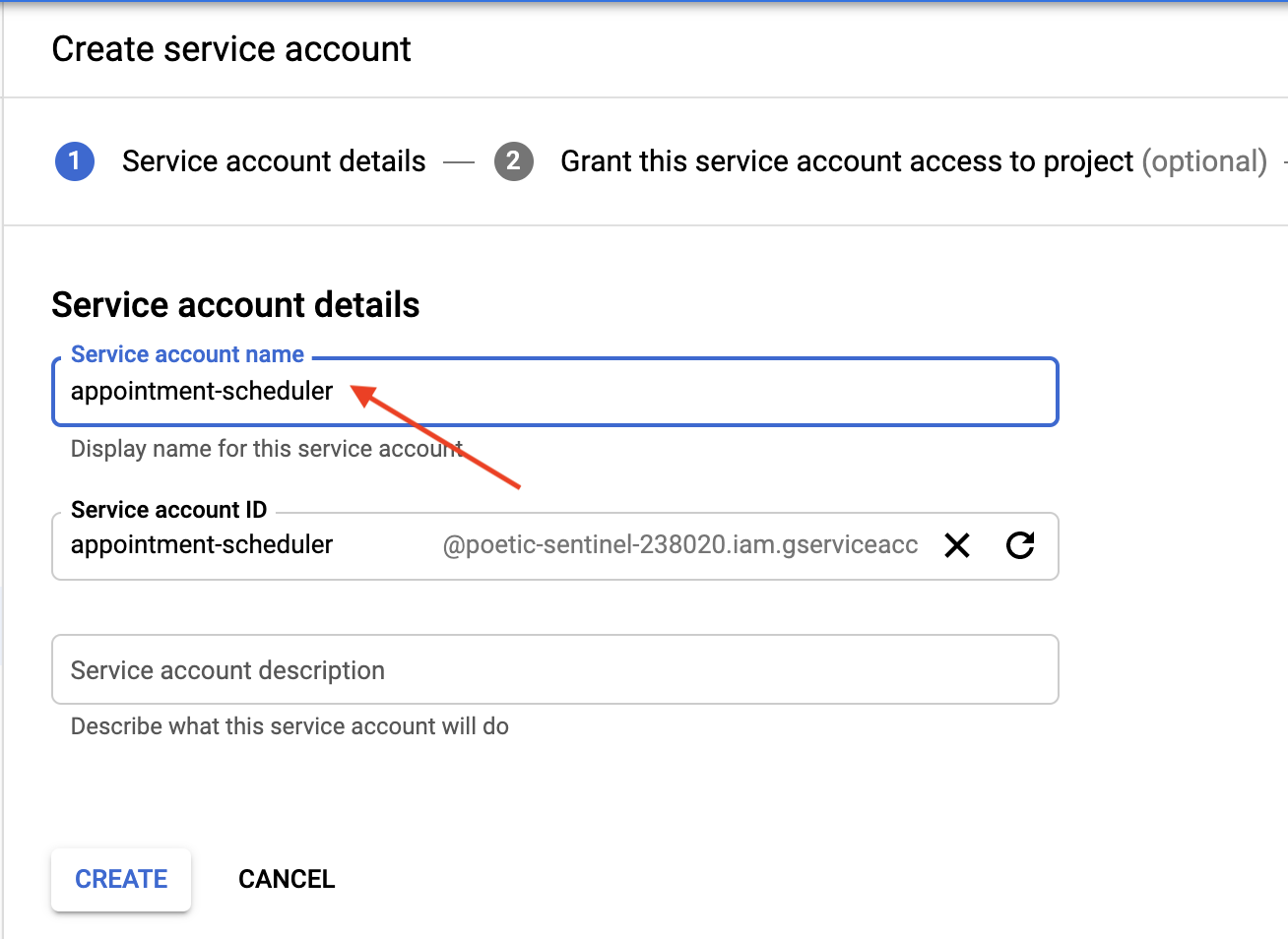
- ในส่วนที่ระบุว่าให้สิทธิ์เข้าถึงโปรเจ็กต์แก่บัญชีบริการนี้ ให้คลิกต่อไปเพื่อข้าม
- ในส่วนที่ระบุว่าให้สิทธิ์ผู้ใช้เข้าถึงบัญชีบริการนี้ (ไม่บังคับ) ให้คลิกสร้างคีย์ > JSON > สร้าง
ระบบจะดาวน์โหลดไฟล์ JSON ลงในคอมพิวเตอร์ ซึ่งคุณจะต้องใช้ในส่วนการตั้งค่าต่อไปนี้

- ในโฟลเดอร์แชท ให้แทนที่
AppointmentScheduler.jsonด้วยไฟล์ JSON ของข้อมูลเข้าสู่ระบบ - ใน
views.pyในโฟลเดอร์แชท ให้เปลี่ยนGOOGLE_PROJECT_ID = "<YOUR_PROJECT_ID>"เป็นรหัสโปรเจ็กต์ของคุณ
หากต้องการเรียกใช้แอป Django ในคอมพิวเตอร์ของคุณ คุณจะต้องตั้งค่าสภาพแวดล้อมการพัฒนา Python ซึ่งรวมถึง Python, pip และ virtualenv โปรดดูวิธีการที่หัวข้อการตั้งค่าสภาพแวดล้อมการพัฒนา Python
- สร้างสภาพแวดล้อม Python ที่แยกต่างหากและติดตั้งการอ้างอิง
virtualenv env source env/bin/activate pip install -r requirements.txt
- เรียกใช้การย้ายข้อมูล Django เพื่อตั้งค่าโมเดล
python3 manage.py makemigrations python3 manage.py makemigrations polls python3 manage.py migrate
- เริ่มเว็บเซิร์ฟเวอร์ในเครื่อง
python3 manage.py runserver
- ในเว็บเบราว์เซอร์ ให้ป้อน http://localhost:8000/ คุณควรเห็นหน้าเว็บอย่างง่ายตามที่เห็นในภาพหน้าจอต่อไปนี้

หน้าแอปตัวอย่างจะแสดงโดยเว็บเซิร์ฟเวอร์ Django ที่ทำงานในคอมพิวเตอร์ เมื่อพร้อมที่จะดำเนินการต่อ ให้กด Control+S (Command+S ใน Macintosh) เพื่อหยุดเว็บเซิร์ฟเวอร์ในเครื่อง
เรียกใช้คำสั่งต่อไปนี้เพื่อย้ายไฟล์แบบคงที่ทั้งหมดของแอปไปยังโฟลเดอร์ที่ระบุโดย STATIC_ROOT ใน settings.py
python3 manage.py collectstatic
อัปโหลดแอปโดยเรียกใช้คำสั่งต่อไปนี้ในไดเรกทอรีของแอปที่มีไฟล์ app.yaml
gcloud app deploy
รอข้อความแจ้งว่าการอัปเดตเสร็จสมบูรณ์
ในเว็บเบราว์เซอร์ ให้ป้อน https://<your_project_id>.appspot.com
คราวนี้เว็บเซิร์ฟเวอร์ที่ทำงานในสภาพแวดล้อมมาตรฐานของ App Engine จะเป็นผู้ให้บริการคำขอของคุณ
คำสั่ง app deploy จะทําการติดตั้งใช้งานแอปตามที่อธิบายไว้ใน app.yaml และตั้งค่าเวอร์ชันที่ติดตั้งใช้งานใหม่เป็นเวอร์ชันเริ่มต้น ซึ่งจะทําให้เวอร์ชันดังกล่าวแสดงการเข้าชมใหม่ทั้งหมด
ไปที่ https://<your_project_id>.appspot.com แล้วป้อนข้อมูลต่อไปนี้
- ผู้ใช้: "นัดหมายการจดทะเบียนยานพาหนะเวลา 15:00 น. พรุ่งนี้"
- แชทบอทจะตอบกลับดังนี้

- ปฏิทินจะบันทึกคำตอบ

หากคุณวางแผนที่จะทำ Codelab อื่นๆ ของ Dialogflow ให้เสร็จสมบูรณ์ ให้ข้ามส่วนนี้ไปก่อนและกลับมาทำในภายหลัง
ลบเอเจนต์ Dialogflow
- คลิก
 ข้างเอเจนต์ที่มีอยู่
ข้างเอเจนต์ที่มีอยู่

- ในแท็บทั่วไป ให้เลื่อนไปที่ด้านล่างแล้วคลิกลบเอเจนต์นี้
- พิมพ์ลบในหน้าต่างที่ปรากฏขึ้น แล้วคลิกลบ
คุณสร้างแชทบอทใน Dialogflow และผสานรวมกับปฏิทิน ตอนนี้คุณเป็นนักพัฒนาแชทบ็อตแล้ว
ดูข้อมูลเพิ่มเติม
ดูข้อมูลเพิ่มเติมได้จากแหล่งข้อมูลต่อไปนี้
- ผสานรวม Vision API กับ Dialogflow
- ตัวอย่างโค้ดในหน้า Dialogflow Github

